Beschreibung
Installieren:
Für die Installation und die Anwendung der Presets benötigt ihr nur die kostenlose Adobe Lightroom App auf eurem Handy und die Unzip App. Ihr braucht kein Abo, um die Presets in Lightroom nutzen zu können. Nach dem Kauf und dem Zahlungseingang erhaltet ihr per Mail einen Download Link und auch noch mal die Anleitung zur Installation.
- Ladet euch Lightroom und Unzip herunter und registriert euch bei Adobe über die Lightroom App bzw. meldet euch an, falls ihr schon ein Konto bei Adobe habt.
- Öffnet nun den Download Link in der Mail und speichert die Datei in Unzip.
- Nun könnt ihr die DNG Dateien über Unzip in euren Fotos speichern. Einfach auf Bild sichern klicken. Anschließend sollte die Datei in euren Fotos auftauchen. Nicht wundern, hier sieht man nur einen weißen Hintergrund, das muss aber so sein 🙂
- Jetzt könnt ihr Lightroom auf eurem Handy öffnen und auf das Bild hinzufügen Symbol tippen. Anschließend öffnet sich eure Fenster und ihr wählt daraus dann die DNG Datei aus.
- Dann tippt ihr die Punkte oben rechts an und wählt den Schritt „Vorgabe erstellen“

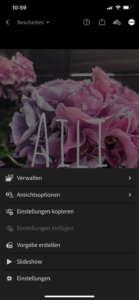
- Jetzt kannst du den Vorgabe-Namen eintragen. In dem Fall zum Beispiel ist der Name der Vorgabe dann „Aili“. Außerdem könnt ihr noch die Vorgabengruppe wählen oder auch direkt eine neue erstellen, in der ihr euer Preset dann findet. Eine neue Vorgabengruppe für meine Presets könnt ihr dann zum Beispiel „nastiinkaaa Presets“ nennen. So findet ihr alles immer schnell wieder 😊
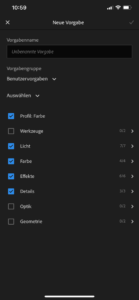
Dann nur noch auf das Häkchen und euer Preset ist gespeichert.
- Es kann losgehen! Ihr könnt nun euer Bild in Lightroom öffnen und mit dem Preset bearbeiten.
Dazu klickt ihr einfach auf Foto hinzufügen (so wie ihr es am Anfang mit dem DNG gemacht habt, nur dass ihr nun euer Foto, dass ihr bearbeiten möchtet auswählt.
Es öffnet sich in Lightroom und wenn ihr in der Bearbeitungsleiste unten nach ganz rechts scrollt, seht ihr den Punkt Vorgabe. Diesen wählt ihr und dort seht ihr dann die Presets. Hier wählt ihr dann euer Preset aus und soll.
Für den letzten Feinschliff und gerade, weil auch jedes Bild in unterschiedlichen Lichtverhältnissen aufgenommen wird, könnt ihr noch einige Punkte bei jedem Bild individuell anpassen. Zum Beispiel könnt ihr über den Bearbeitungsschritt „Belichtung“ euer Foto aufhellen oder abdunkeln.
Zum anpassen könnt ihr auch die Temperatur minimal ändern. Das bewirkt oft auch schon eine tolle Veränderung. Und wenn ihr bestimmte Farben stärker oder schwächer betonen möchtet, könnt ihr jede Farbe auch einzeln anpassen.


Links das unbearbeitete Bild und rechts mit dem Aili Filter.
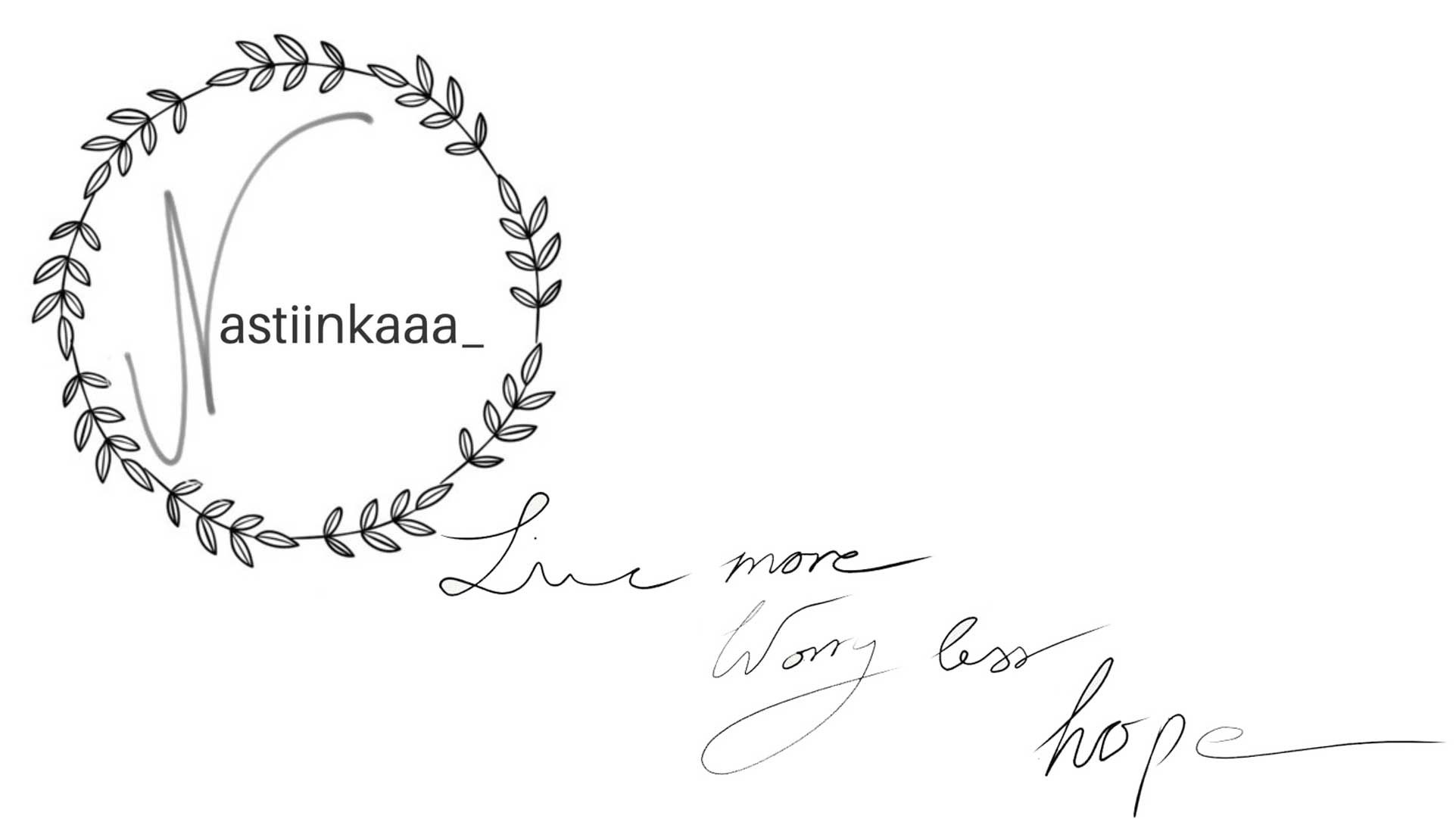

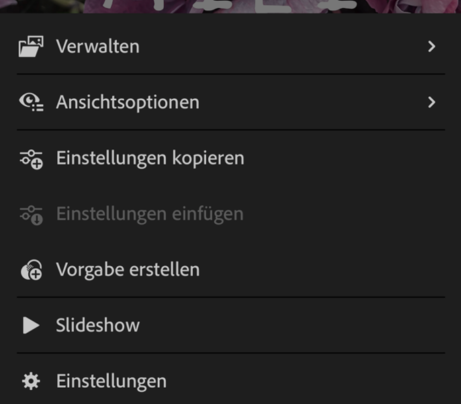



Bewertungen
Es gibt noch keine Bewertungen.